En la biblioteca del software Virtual DJ, no encuentro la opción de Spotify. Si pago una suscripción de Premium, ¿puedo mezclar música de Spotify Premium con Virtural DJ?
— usuario de la comunidad de SpotifyYa han pasado los días en que los DJs dependían de los vinilos y los CDs para la transmisión de música. Virtual DJ está de moda, con la capacidad de reproducir sus audios, videos y karaoke desde el ordenador. Asimismo, cuenta con una gran cantidad de efectos, entre los que se incluyen algunos efectos modernos relacionados con el ritmo, como el loop-roll y el beat grid. Virtual DJ le permite transmitir millones de canciones para mezclar desde las plataformas de música online, pero Spotify no está incluído. Esto no significa que se para el camino de añadir canciones de Spotify a Virtual DJ. Desde el artículo de hoy, conseguirá unos métodos útiles sobre cómo conectar Spotify a Virtual DJ para mezclar música.

- Parte 1. ¿Funciona Virtual DJ con Spotify?
- Parte 2. Mejor Método para Pinchar Música de Spotify en Virtual DJ (sin Premium)
- Parte 3. Cómo Pasar Música de Spotify a Virtual DJ
- Parte 4. Dos Métodos Más de Conectar Spotify con Virtual DJ para Mezclar (con Premium)
- Parte 5. Preguntas Más Frecuentes sobre Virtual DJ con Spotify
Parte 1. ¿Spotify Está Disponible en Virtual DJ?
En palabras breves, Spotify Ya No Es Compatible con Virtual DJ. Spotify, el líder de los servicios de música en streaming, es una aplicación muy apreciada por la mayoría de los amantes de la música. Combinarlo con el programa DJ, será la composición soñada de todos los DJs. Desde el 1 de julio de 2020, Spotify declaró que dejaría de la cooperación con los software DJ de terceros. Lo que indica que ya no puede transmitir directamente las canciones de Spotify a Virtual DJ online. Además, tampoco puede usar estas canciones de Spotify sin conexión en Virtual DJ incluso que las ha descargado con una cuenta de Premium. Como sabemos todos, las pistas de Spotify en streaming están codificadas por la gestión de derechos digitales. Por eso, no tiene capacidad de pasar canciones de Spotify a Virtual DJ directamente para la mezcla.
No se preocupe. Sigue teniendo la oportunidad de usar Spotify en Virtual DJ. Gracias al Spotify Music Converter fiable y la función de cargar carpeta de archivo local del dispositivo en Virtual DJ, aunque Virtual DJ Spotify ya no funciona más, puede seguir haciendo de DJ con Spotify. Con esta herramienta, puede descargar playlists de Spotify en el ordenador y luego importarlas a Virtual DJ para mezclar en cualquier momento.
Parte 2. Solución Definitiva para Pinchar Música de Spotify con Virtual DJ (sin Premium)
Las canciones de Spotify están en formato codificado – no compatible con otras aplicaciones sino la aplicación Spotify; la función de cargar la carpeta local de Virtual DJ sólo reconoce los archivos locales en formato común, como MP3. Entonces, para conectar Spotify a Virtual, y luego mezclar música de Spotify en este software DJ, el único obstáculo es la incompatibilidad de formato de canción. Para este caso, todo lo que necesitamos es una profesional herramienta de conversión de formato para Spotify.
Aquí, le recomendamos mucho Tunelf Spotibeat Music Converter. Siendo una herramienta de conversión de audio popular, Tunelf Spotibeat Music Converter puede descargar cualquier pista, álbum y playlist de Spotify de forma fácil y guardar los descargados a formatos de audio comunes como MP3, FLAC, AAC, WAV, M4A y M4B. Al mismo tiempo, Tunelf viene con unas funciones adicionales para mejorar su experiencia de conversión: personalizar parámetros de audio para música de Spotify; exportar música de Spotify sin pérdida de calidad; conservar todas las etiquetas ID3 de música de Spotify. Una vez convertido bien la música de Spotify con Tunelf, puede pasarla a Virtual DJ para mezclar enseguida.

Características Clave de Tunelf Spotibeat Music Converter
- Descargar fácilmente listas de reproducción, canciones y álbumes de Spotify con cuentas gratuitas
- Convertir Spotify a MP3, WAV, FLAC y otros formatos de audio
- Mantener las pistas de música de Spotify con calidad de audio sin pérdidas y etiquetas ID3
- Eliminar los anuncios y la protección DRM de la música de Spotify a una velocidad 5× más rápida
Cómo Descargar Música de Spotify para Virtual DJ
Paso 1 Añadir Playlits de Spotify a Interfaz de Tunelf
Primero, inicie Tunelf Spotibeat Music Converter y luego se cargará automáticamente Spotify. Siguiente, añada las las pistas o playlists de Spotify al convertidor para la descarga y la conversión. Puede arrastrar y soltar la música desde su biblioteca de Spotify a la pantalla Tunelf o también puede copiar y pegar la URI de la pista o de la playlist en la barra de búsqueda.

Paso 2 Personalizar Parámetros de Audio de Salida
Asegúrese de que haya añadido todas las canciones de Spotify que necesita y luego vaya a la barra menú > Preferencias > Convertir. Seleccione las opciones preferidas desde el formato, la frecuencia de muestreo, la tasa de bits y la velocidad de conversión. Puede elegir una velocidad hasta 5x, sin embargo, mantenga el 1× por defecto para un modo estable en caso de que se produzca algún error inesperado durante la conversión de su música.

Paso 3 Empezar a Descargar Playlist de Spotify
El último paso de descargar música de Spotify es hacer clic en el botón Convertir. El programa Tunelf descargará y convertirá las canciones de Spotify seleccionadas al formato MP3. Cuando termine la conversión, puede navegar por los archivos de música de Spotify convertidos en la lista Convertido, haciendo clic en el icono Convertido y luego ponga la música convertida de Spotify en el software de DJ.

Parte 3. Cómo Sincronizar Música Convertida de Spotify con Virtual DJ
Con el convertidor Tunelf, ya ha conseguido con éxito las canciones de Spotify en formato de audio común. No importa que esté utlizando Virtual DJ 8 u otras versións, a continuación, sólo necesita pasar música de Spotify a Virtual DJ y luego empezar a mezclarla según su preferencia.
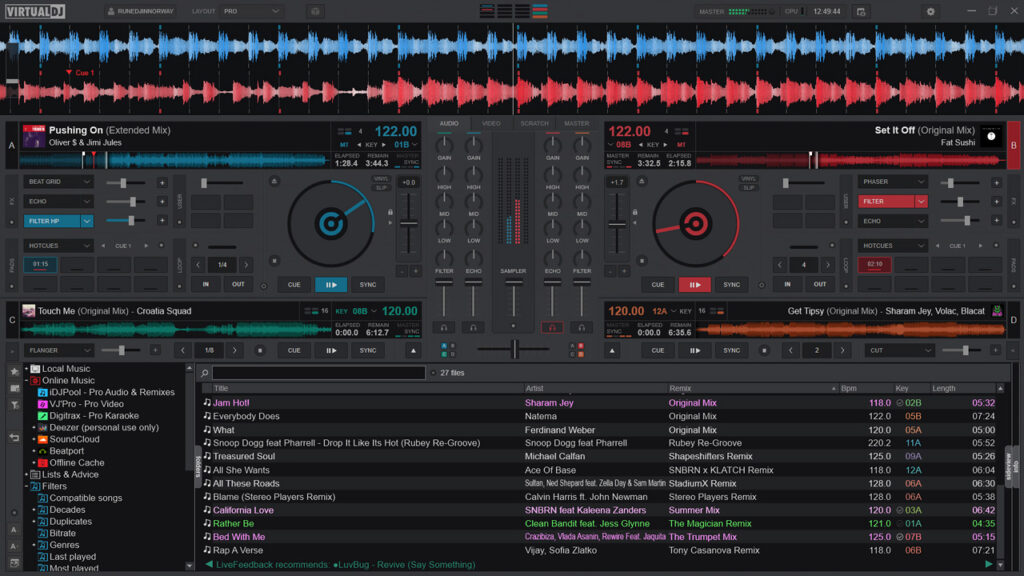
Paso 1. Primero, asegúrese de que haya instalado Virtual DJ en su ordenador. Comience por hacer doble clic en la tecla de acceso directo de Virtual DJ para desencadenar la pantalla principal.
Paso 2. A continuación, en la barra de herramientas lateral a la izquierda, seleccione la pestaña Música Local.
Paso 3. Navegue por la carpeta donde se guardan las canciones convertidas de Spotify y luego estas pistas se mostrarán en la barra de previsualización situada en el centro de la pantalla.
Paso 4. Arrastre y suelte seperadamente dos canciones de Spotify a la línea de tiempo de la parte superior y empiece a pincharlas según su gusto de música.
Además del método de pasar música de Spotify a Virtual DJ directamente, para poner Spotify en Virtual DJ, puede aprovechar la función de iTunes. Pero, después de nuestra prueba, es un poco complicado. Entonces, le recomendamos más importar música de Spotify a Virtual DJ con la función de Música Local de Virtual DJ.
Parte 4. Dós Métodos Factibles para Conectar Spotify a Virtual DJ (con Premium)
A pesar de que ahora ya no puede acceder a la integración de Spotify y Virtual DJ, en este Virtual DJ, puede explorar la biblioteca de música de otras plataformas de música en streaming: como Deezer, SoundCloud, y luego seleccionar canción deseada para pinchar. Si puede pasar música de Spotify a estas plaformas de música, será muy sencillo mezclar música de Spotify con Virtual DJ. Pero, como pinchar música de streaming en software DJ pertenece a una función avanzada para las plataformas de música en streaming, si quiere probar los dos métodos de esta parte, debería tener una suscripción de Premium en estas plataformas de música.
Cómo Usar Deezer con Virtual DJ
Deezer es uno de los proveedores de contenidos en streaming en Virtual DJ. puede acceder a millones de canciones de Deezer en Virtual DJ.

Paso 1. En la barra ed herramientas lateral, haga clic en Música en Línea > Deezer.
Paso 2. Haga clic con el botón derecho del ratón en Deezer elija la opción Ingresar.
Paso 3. En la ventana emergente, introduzca las credenciales de su cuenta de Deezer para iniciar sesión o elija la opción de iniciar sesión con su Facebook o Google.
Paso 4. Una vez que haya iniciado la sesión con éxito, comience a navegar por sus listas de reproducción de Deezer guardadas y arrastre cualquiera de las canciones de la lista de reproducción al software para comenzar a transmitir.
Cómo Usar SoundCloud con Virtual DJ
Virtual DJ también ofrece acceso a la biblioteca de música de SoundCloud. Primero, vaya a subscribirse a SoundCloud y luego empiece a mezclar la música de SoundCloud con Virtual DJ.
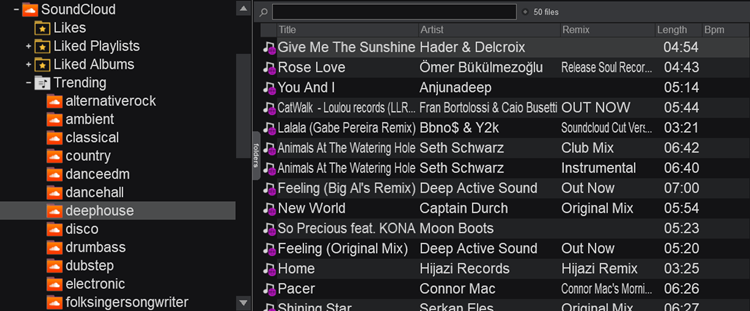
Paso 1. En la barra de herramienta a la izquierda, seleccione Música en Línea > SoundCloud.
Paso 2. Haga clic derecho en SoundCloud y seleccione la opción Ingresar.
Paso 3. En la nueva ventana, utilice los credenciales de su cuenta de usuario de SoundCloud para iniciar la sesión o haga clic en las otras opciones de la parte superior para iniciar la sesión con Facebook o Google.
Paso 4. Una vez completado, cierre la ventana y utilice la carpeta raíz de SoundCloud para buscar en su catálogo directamente desde la barra de búsqueda de VirtualDJ.
Además, Beatport, Beatsource Link y Tidal se encuentran en la carpeta de música en línea de la lista de carpetas en Virtual DJ. Si se ha suscrito a cualquier plan de esos servicios de streaming de música, puede vincular su cuenta a Virtual DJ y empezar a remezclar su música. Los pasos de conectar son similares al método de conectar Deezer y SoundCloud con Virtual DJ.
Parte 5. Preguntas Más Frecuentes sobre Virtual DJ y Spotify
¿Hay otras dudas para mezclar música de Spotify en Virtual DJ? A continuación, recopilamos las preguntas más frecuentes sobre Virtual DJ y Spotify. Si le interesan, simplemente léalas.
P1. ¿Qué servicios de streaming de música funcionan con Virtual DJ?
R: Virtual DJ se ha asociado con una serie de servicios de música en streaming, como Tidal, Deezer, Beatsource, Beatport y SoundCloud. Con una suscripción a uno de esos servicios de música en streaming, puede tener acceso a millones de canciones en Virtual DJ.
P2. ¿Se puede usar Apple Music en Virtual DJ?
R: No, no puede usar Apple Music con Virtual DJ. Todas las canciones de Apple Music están codificadas en formato AAC, pero igual a Spotify, si convertir música de Apple Music a MP3 u otros formatos de audio comunes, puede mezclar las pistas convertidas de Apple Music en Virtual DJ como archivo local. Entonces, necesitará Tunelf Audio Converter.

Si pregunta como mezclar music en Apple Music con Virtual DJ, simplemente, consulte este artículo y conseguirá uno métodos útiles.
P3. ¿Cómo añadir música a Virtual DJ desde YouTube?
R: Para añadir música a Virtual DJ desde YouTube, puede utilizar un descargador de música de YouTube o descargar música de YouTube en línea.
P4. ¿Qué software DJ funciona con Spotify?
R: De hecho, sólo hay una aplicación de DJ que le permite usar Spotify: Mixonset, que requiere Spotify Premium para mezclar. Desde julio de 2020, Spotify ha dado de baja todas las aplicaciones para DJ. Si quiere tener Spotify en esos programas de DJ gratuitos, debería convertir las canciones de Spotify a un formato compatible con el software de DJ.
Conclusión
En definitiva, el software Virtual DJ se adapta tanto a los principiantes como a los usuarios profesionales. Abarca una gran cantidad de controladores y fenomenales funciones de mezcla de video. Y no es fácil para los DJs incorporar sus éxitos favoritos de Spotify en Virtual DJ. Pero hemos abordado cómo descargar música de Spotify para usarla con Virtual DJ en sencillos pasos. El programa Tunelf tiene lo necesario para convertir sus listas de reproducción para su completa integración en Virtual DJ. Dé rienda suelta a todo su potencial con este programa y muestre su talento como Dj como nunca antes.
Obtén el producto ahora:
Obtén el producto ahora:




